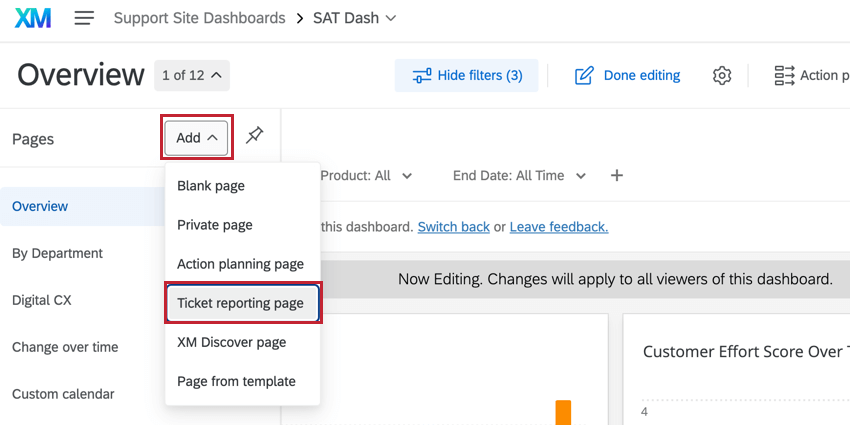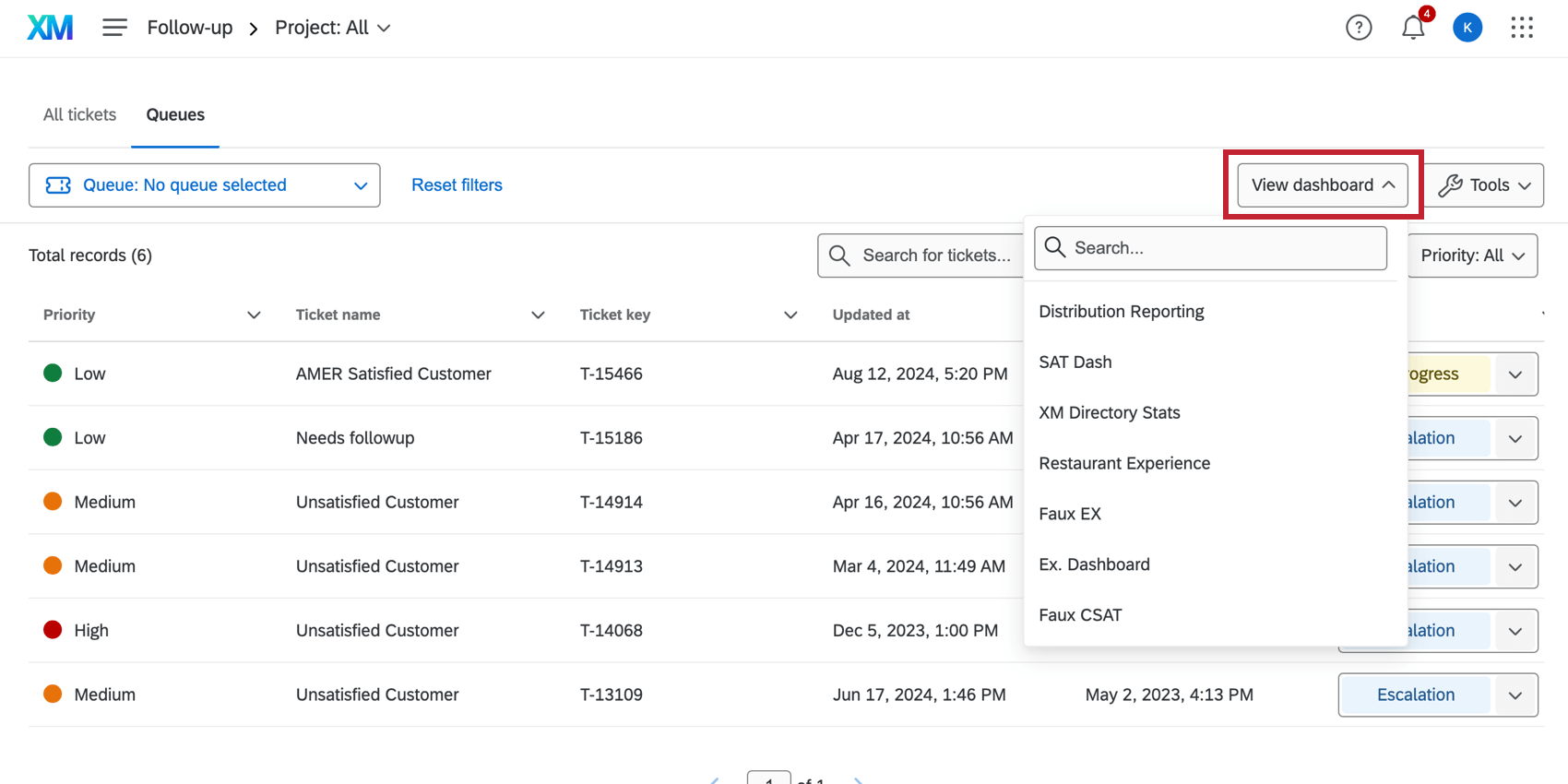Ticket (CX)
Informationen zur Ticket
Auf einer Ticket können Sie Visualisierungen basierend auf allen Tickets anlegen, die Sie angelegt haben, genau wie bei Umfrage. Wenn Sie mit der Ticketing nicht vertraut sind, schauen Sie sich unsere Aufgabe Supportseite, um die Grundlagen zum Einrichten Ihrer Close-the-Loop Ticketing.
Zuordnung von Ticket
Bevor Sie Ihre Tickets melden können, müssen Sie Ihre Ticket mit Ihrem Dashboard verbinden. Siehe Ticket für einen Leitfaden zu Anlegen von Ticket, Zuordnung Ticket, Dateneinschränkungen festlegenund vieles mehr.
Erstellen von Ticket
Sie können Ihre Tickets nicht auf einer regulären Dashboard-Seite melden. Sie müssen eine spezielle Seite erstellen, nur für die Ticket.
Klicken Sie auf Hinzufügen Wählen Sie im Menü “Seiten” die Option Ticket“.
Hinzufügen und Bearbeiten von Widgets auf einer Ticketing
Die Berichterstellung für Tickets in CX funktioniert genauso wie die Berichterstellung für Umfrage. Widgets werden genauso wie in CX hinzugefügt und bearbeitet. Die in Widgets verfügbaren Felder basieren jedoch auf Ticketing und nicht auf Umfrage.
Siehe Supportseite zum Erstellen von Widgets (CX) für weitere Informationen zum Anpassen von Widgets.
Verfügbare Metadaten
Nachfolgend finden Sie eine Liste aller Ticket mit einer Kurzbeschreibung und ihrem Feldtyp. Weitere Informationen zu Ticket Feldtypen.
- Schlüssel: Die eindeutige ID, die dem Ticket automatisch zugeordnet wird (z. T-52). Sie ist in als abgebildet. Textwert.
- Bezeichnung: Der Name des Workflow, von dem aus das Ticket ausgelöst wurde. Der Name wird in der Workflows Registerkarte einer bestimmten Umfrage. Sie ist in als abgebildet. Textwert.
- Priorität: Die drei möglichen Werte für die Priorität sind: niedrig, mittel und hoch. Der Standardwert für ein Ticket wird auf der Registerkarte Workflows festgelegt und kann vom Ticket geändert werden. Sie ist in als abgebildet. Textset.
- Status: Die Standardwerte für den Status sind: Offen, In Bearbeitung und Geschlossen. Es wird jedoch ein Instanz kann benutzerdefinierte Ticket für seine Folgeaktion Seite. Sie ist in als abgebildet. Textset.
Tipp: Mit einigen zusätzlichen Einstellungen ist es möglich, die zwischen den Ticket verbrachte Zeit zu melden. mehr erfahren Sie unter Zeit zwischen Ticket Seite.
- Name des Verantwortlichen: Der Eigentümername ist der Vor- und Nachname auf dem Benutzerkonto des Ticket. Sie ist in als abgebildet. Textwert.
- Rollenname: Wenn Sie einer Rolle auf der Registerkarte Workflows ein Ticket zuordnen, zeigt dieses Feld den Namen dieser Rolle an. Dies entspricht dem Ticket, der dieser Rolle zugeordnet ist. Andernfalls wird “NULL” angezeigt. Sie ist in als abgebildet. Textwert.
- Angelegt um: Das Datum, an dem das Ticket angelegt wurde. Sie ist in als abgebildet. Datumsfeld.
- Aktualisiert um: Das letzte Mal, an dem eine Bearbeitung des Ticket vorgenommen wurde. Dies wird in als abgebildet. Datumsfeld.
- Zuerst aktualisiert um: Die Zeit, die das Ticket zum ersten Mal bearbeitet wurde, in beliebiger Weise. Dies wird in als abgebildet. Datumsfeld.
- Geschlossen um: Die Zeit, zu der der Status des Ticket in „Geschlossen“ geändert wurde. Dies wird in als abgebildet. Datumsfeld.
- Ticket: Die Umfrage der Umfrage, in der sich der Workflow befindet, aus dem das Ticket angelegt wurde. Dies wird in als abgebildet. Textwert.
- Ticket: Die Art und Weise, wie das Ticket angelegt wurde. Derzeit ist die einzige verfügbare Quelle „Umfrage“. Diese wird gespeichert als Textwert.
- Grundursache: Grundursachen können in einem Workflow und dann von einem Ticket ausgewählt. Dies wird abgebildet als Textwert.
- Problemlösungszeit: Die Zeit (in Minuten) zwischen dem Anlegen des Ticket und dem Ändern des Status in „Geschlossen“. Dies wird abgebildet als Textwert, kann aber auch als abgebildet werden Numerischer Wert.
- Link: Eine URL zu einem bestimmten Ticket. Dies wird abgebildet als Textwert.
- Ticket: Alle Ticket, die Sie angelegt haben, können auch dem Ticket zugeordnet werden. Sie werden als Textset oder Textwert abhängig vom Fragetyp oder den eingebetteten Daten, aus denen sie zugeordnet werden.
Tipp: Damit Datumsfelder auf Ticket abgerufen werden können, müssen sie im ISO-Format (JJJJ-MM-TT) zugeordnet werden.
Ticket : Alle Ticket, die Sie Ihrem Ticket im hinzugefügt habenFolgeaktionsdetails kann dem Ticket zugeordnet werden. Sie werden als Textset oder Textwert abhängig vom Fragetyp, auf dem die Notiz basiert.- Aktivität: Alle Änderungen, die am Ticket vorgenommen wurden. Jede Aktivität enthält Statusänderungen, Änderungen des Verantwortlichen, Kommentare usw. in chronologischer Reihenfolge, die alle durch das Trennzeichen ( | ). Dies ist ein Offener Text vorbelegt, kann aber in geändert werden Textwert.
- Kommentare: Alle Kommentare, die dem Ticket hinzugefügt wurden, getrennt durch das Trennzeichen ( | ). Dies ist ein Offener Text vorbelegt, kann aber in geändert werden Textwert.
Beispiel-Widgets
Im Folgenden finden Sie einige Beispiel-Widgets, um zu verstehen, wie die Funktion verwendet werden kann:
- A vertikales Widget Das zeigt die Prioritäten von Tickets an, die geschlossen, in Bearbeitung und offen sind. (Vertikales Widget mit Metrik: Anzahl, X-Achsendimension: Status, Datenreihe: Priorität, Anzeigeoptionen: Datenwerte anzeigen, Stapeldiagramm.)
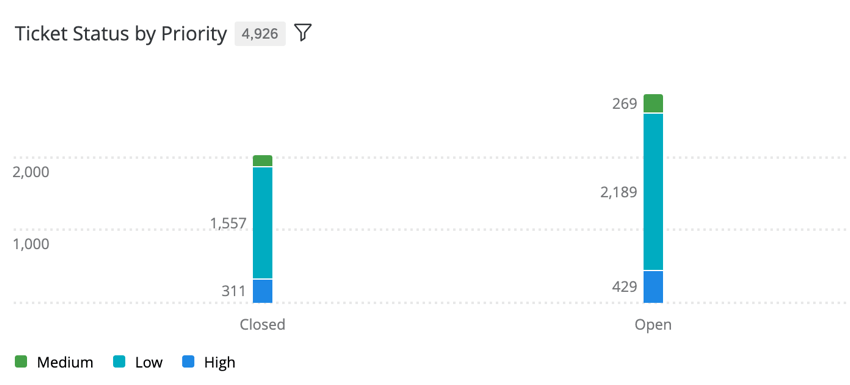
- A Widget von Durchschnittliche Lösungszeit gruppiert nach Monat.
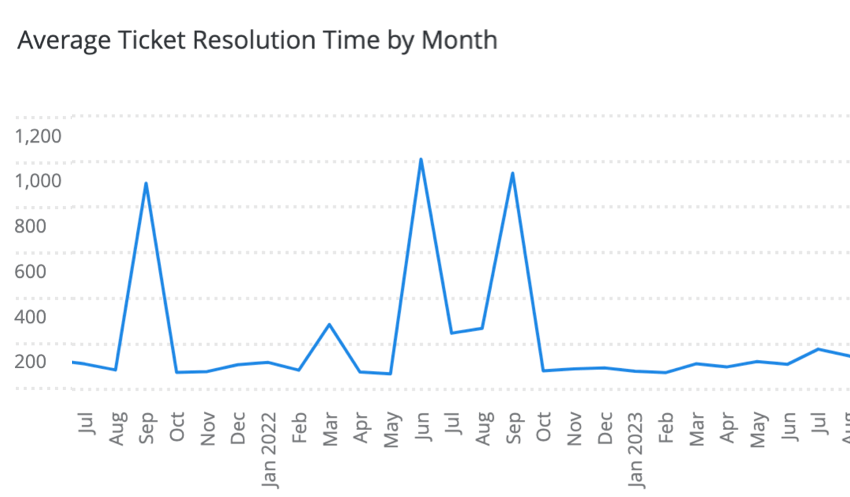
- A Datensatztabelle mit Spalten, die Folgendes enthalten: Priorität, Lösungszeit, und Zuerst aktualisiert um Felder sowie Ticket.
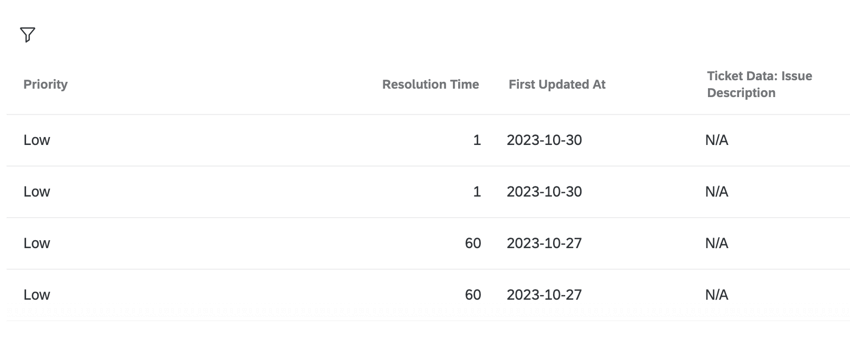
Ticket-Datenbeschränkungen
Standardmäßig haben alle Benutzer und Rollen Zugriff auf alle Ticket. Sie können jedoch Ticket anlegen, um den Zugriff auf diese Daten einzuschränken. Siehe Ticket für weitere Details.
Zwischen Tickets und Dashboards navigieren
Wenn Sie Ihr Dashboard bearbeiten oder verwenden, müssen Sie möglicherweise schnell zwischen dem Dashboard und Ihren Tickets navigieren.
Um auf Ihre Tickets zuzugreifen, klicken Sie oben links auf das Navigationsmenü, und wählen Sie Tickets.
Auf Ihrer Ticket können Sie zu einem CX-Dashboard zurückkehren, indem Sie auf das Dashboard anzeigen oben rechts aus, und wählen Sie das Dashboard nach Namen aus.